PandaOCR进行截图翻译的方法
时间:2023-04-10 13:47:05作者:极光下载站人气:76
如果你想要使用到一款非常好用的且免费使用的OCR识别软件,那么PandaOCR就可以很好的帮助到你,在该软件中不仅提供了OCR识别功能,也提供翻译功能,我们可以通过图片识别、剪切识别以及常用的截图识别等进行识别图片上的文字内容,此外,识别出来的文字内容可以自动的进行翻译操作,让我们可以更好的掌握自己想要的文字内容,而今天小编给大家讲解一下如何使用PandaOCR进行截图翻译的具体操作方法,PandaOCR中的截图翻译功能是我们平常可能会经常使用到的一个功能,当你在浏览某一个文字页面的时候,如果某些文字需要进行翻译的情况,那么你可以通过PandaOCR进行截图翻译操作,将该文字内容进行快速的翻译,非常的简单且容易操作,下方是关于如何使用PandaOCR截图翻译的具体操作方法,如果你感兴趣的话可以看看方法教程。
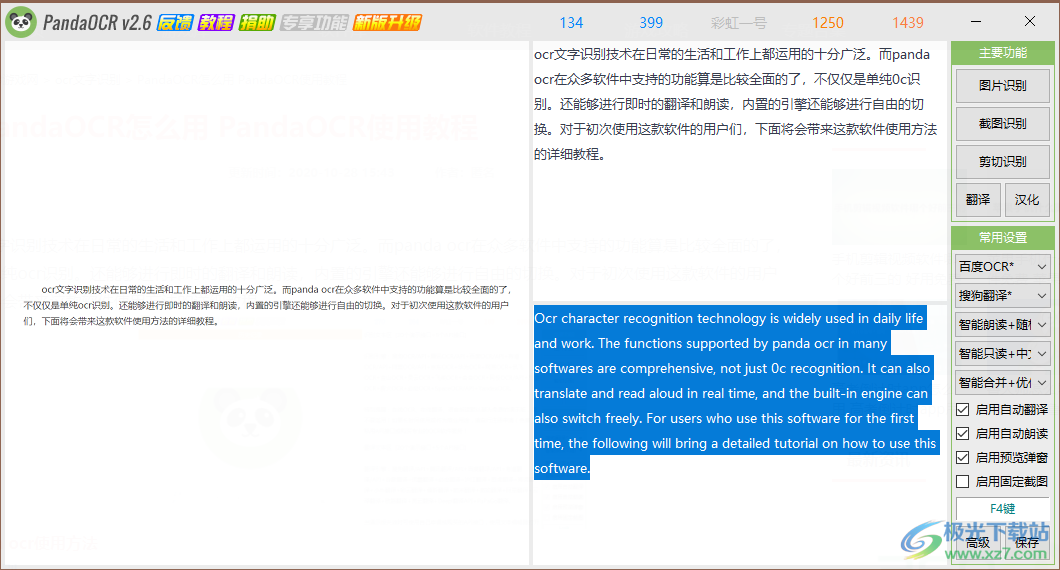
方法步骤
1.首先我们需要将PandaOCR软件进行双击打开,然后进入到PandaOCR的操作界面中,在该页面的右侧是一些功能选项,我们需要点击右侧的【截图识别】选项按钮进行截图操作。
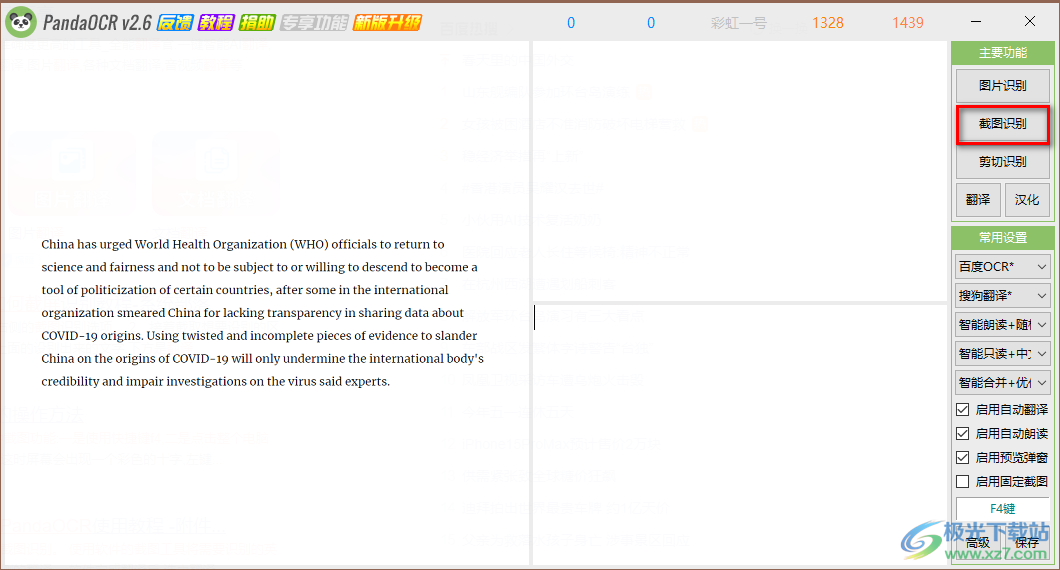
2.当我们点击截图识别按钮之后,然后找到自己想要进行截图的识别的文字内容,接着我们将该内容用鼠标左键进行截图操作,将该文字内容框选起来。
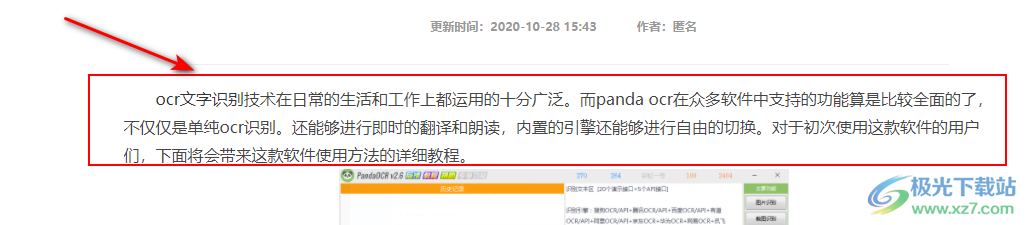
3.随后就会自动的进入到PandaOCR的页面中,截图的内容会显示在左侧,该软件是自动进行识别操作的,因此当我们截好图之后,右侧就会自动的进行识别文字内容,以及翻译识别出来的内容,如图所示。
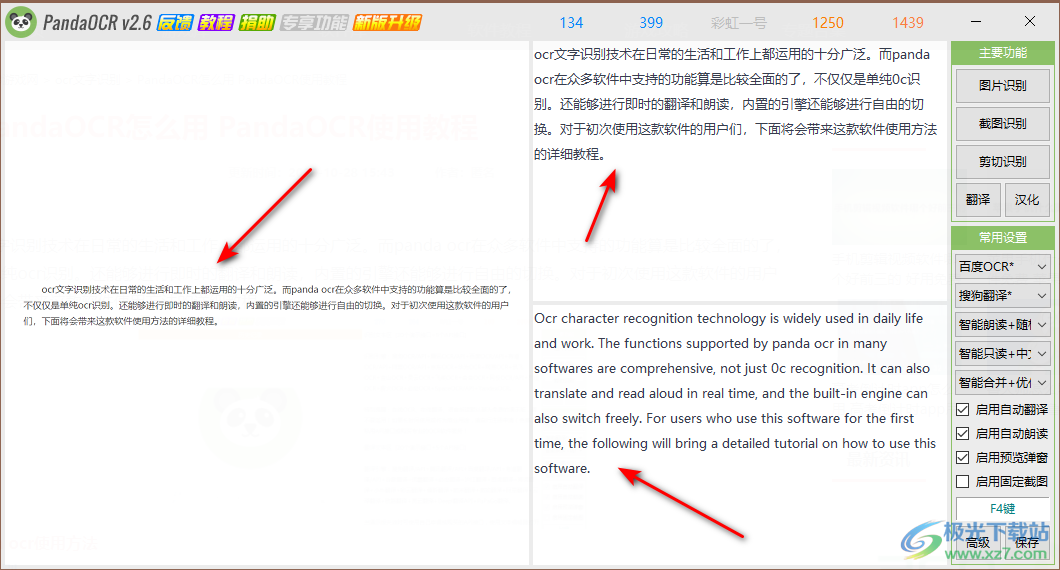
4.此外,在右侧的【常用设置】下,你可以更改一下识别的类型以及翻译的类型,该软件是自动推荐百度OCR和搜狗翻译进行操作的。
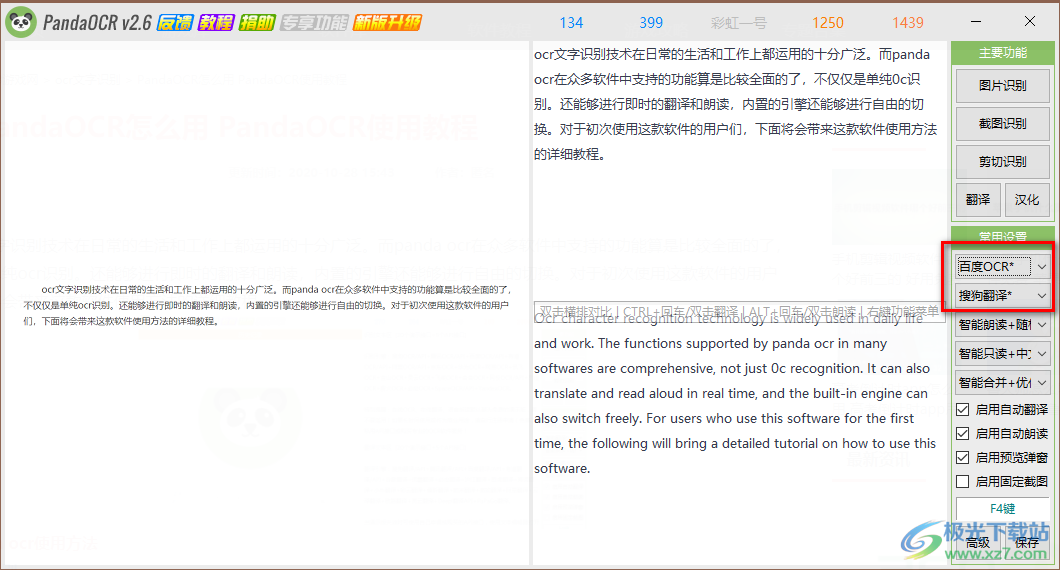
5.如果你想要将翻译出来的内容复制发送给别人的话,那么你可以通过用鼠标将翻译的内容勾选上,之后右键点击选择【复制文本】选项就好了,如图所示。
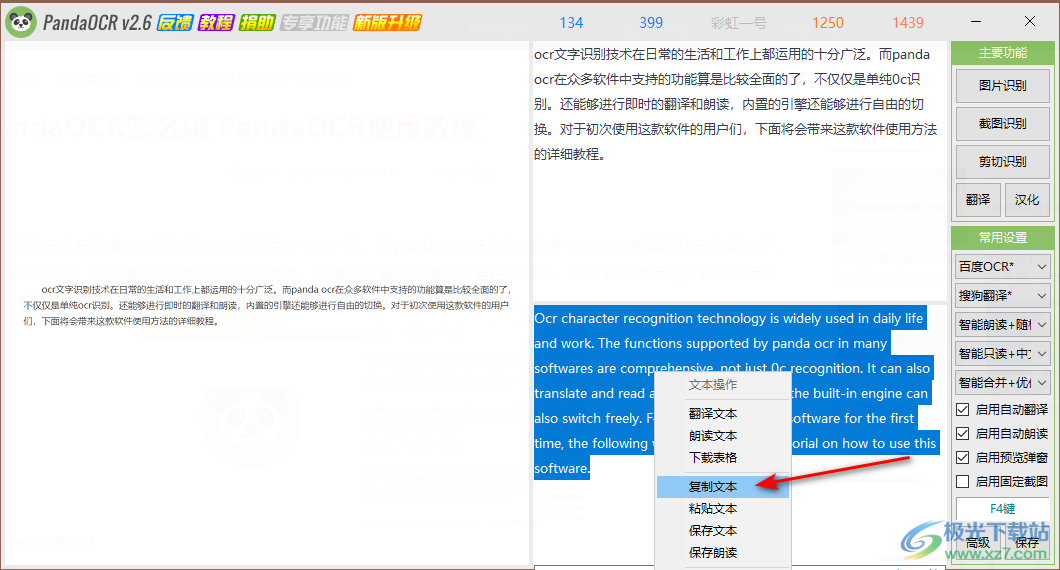
以上就是关于如何使用PandaOCR进行截图翻译的具体操作方法,该软件是一款非常简便的OCR识别翻译软件,该软件在操作过程中非常的快速,且是一款非常实用的软件,因此当你遇到需要进行截图翻译或者是剪切翻译的时候,那么该软件就可以很好的帮助到大家,感兴趣的话可以操作试试。

大小:9.12 MB版本:v2.71 环境:WinAll, WinXP, Win7, Win10
- 进入下载
相关下载
热门阅览
- 1百度网盘分享密码暴力破解方法,怎么破解百度网盘加密链接
- 2keyshot6破解安装步骤-keyshot6破解安装教程
- 3apktool手机版使用教程-apktool使用方法
- 4mac版steam怎么设置中文 steam mac版设置中文教程
- 5抖音推荐怎么设置页面?抖音推荐界面重新设置教程
- 6电脑怎么开启VT 如何开启VT的详细教程!
- 7掌上英雄联盟怎么注销账号?掌上英雄联盟怎么退出登录
- 8rar文件怎么打开?如何打开rar格式文件
- 9掌上wegame怎么查别人战绩?掌上wegame怎么看别人英雄联盟战绩
- 10qq邮箱格式怎么写?qq邮箱格式是什么样的以及注册英文邮箱的方法
- 11怎么安装会声会影x7?会声会影x7安装教程
- 12Word文档中轻松实现两行对齐?word文档两行文字怎么对齐?
网友评论